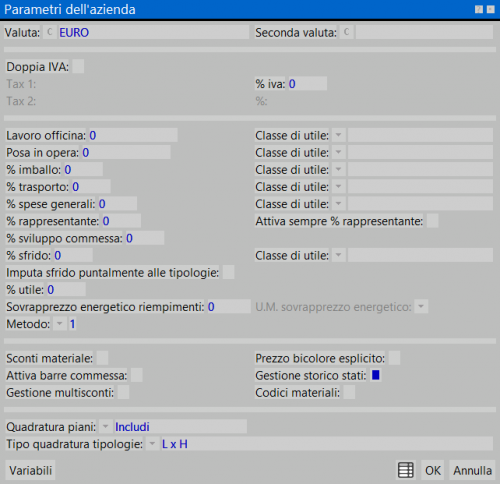Dati azienda
Da Opera Wiki.
In questa parte del programma vengono registrati i parametri aziendali. Il programma li rileverà negli altri quadri durante le diverse operazioni (per esempio per il calcolo delle commesse, per il calcolo dei costi di manodopera, per il calcolo della valuta, ecc…).
Descrizione dei contenuti
Lavoro officina e Posa in opera Si tratta dei vostri costi orari di manodopera e di posa in opera.
% iva È la percentuale di IVA da addebitare alla commessa.
% imballo È la percentuale di maggiorazione del costo industriale relativa al materiale di imballaggio.
% spese generali È la percentuale di maggiorazione del costo industriale relativa alle spese di elaborazione della commessa (elettricità, telefono, materiali di consumo,…)
% svil. commessa È la percentuale di maggiorazione del costo industriale relativa al tempo impiegato per lo sviluppo della commessa.
% sfrido È la percentuale di sfrido calcolata nell’arco di un anno. In genere è intorno al 8-10%. È noto che un’azienda costruttrice di serramenti genera circa il 10% di scarti nell’arco di un anno di produzione. % trasp. È la percentuale di maggiorazione del costo industriale relativa al trasporto.
% rappresentante È la percentuale di maggiorazione del costo industriale relativa al costo di intermediazione del rappresentante.
% utile È la percentuale di guadagno da addebitare al cliente.
Valuta In questa casella deve essere impostata la valuta principale ossia la valuta con la quale sono stati impostati i prezzi negli archivi.
Seconda valuta In questa casella e possibile impostare una seconda valuta che consentirà al programma di riportare il doppio totale nella stampa del preventivo.
Sconti materiale Attivando questa casella, il programma consentirà di gestire e calcolare in fase di preventivazione, eventuali sconti, impostati negli archivi prezzi.
Metodo È il metodo di calcolo della commessa. Può essere 1, 2 o 3 ognuno dei quali ha le sue peculiarità. Il metodo 1 calcola il costo della commessa in modo completo; Il metodo 2 calcola il costo della commessa non considerando la percentuale di sfrido; Il metodo 3 è simile al metodo 2 con la possibilità di aggiungere una percentuale per il rappresentante.
Gestione multisconti Attivando questa casella il programma, darà la possibilità di gestire piu’ sconti per ogni singolo prezzo impostato in archivio.
Gestione profili composti L’attivazione di questa casella consente una gestione più approfondita dei profili composti infatti nel quadro Materiale commessa saranno aggiunti i seguenti pulsanti .
Gestione fattore tipologie L’attivazione di questa casella consente di determinare un valore per ogni tipologia da utilizzare nel calcolo globale dei costi.
Gestione opzioni tipologie L’attivazione di questa casella consente gestire gli accessori delle tipologie in modalità opzionale.
Gestione dati tipologie Se l’operatore sta creando una tipologia composta da più strutture attivando questa casella inibirà l’apertura del quadro dati tipologia in foglio di progettazione in fase composizione della tipologia.
Espandi autoselezioni in struttura Questa casella attiva la visualizzazione degli accessori di un autoselezione nel Quadro di definizione struttura, e nei quadri di modifica dei profili ne Foglio di Progettazione
L’immagine riporta un esempio del quadro di definizione struttura, dove nel lato selezionato, sono visibili gli accessori inseriti sul lato da un autoselezione.
Tipo gestione magazzino Dal titolo della casella è facilmente intuibile che questa finzione è specificamente indirizzata al Magazzino del programma. In sostanza essa consente di determinare il tipo di gestione del magazzino stesso:
Completa Questo parametro imposta la gestione nel modo solito e già conosciuto dagli utenti, ossia Opera movimenta tutti gli articoli presenti nella distinta d’ordine.
Solo movimentati La scelta di questo parametro predispone il programma alla gestione dei soli articoli registrati in magazzino. In altre parole utilizzando questa funzione è possibile gestire e movimentare solo una selezione di articoli. Questa funzione è molto utile perché evita di avere registrati nel magazzino del programma grandi quantità di articoli che non devono essere gestiti dal magazzino. Questo parametro ha ovviamente influenza sulla visualizzazione dei dati in fase di ordine ,carico e scarico dei materiali:
Osservando l’immagine sono facilmente identificabili gli articoli “non movimentati”, questi così marcati non vengono movimentati nelle varie operazioni che determinano l’aggiornamento delle giacenze in magazzino. In ogni caso se un articolo indicato “non movimentato” dal programma, si desidera caricarlo e scaricarlo in magazzino, lo stesso può essere attivato selezionando il flag Escludi dalla distinta, posto in basso alla sinistra nel quadro.
No spezzoni ordine Attivando questa casella il programma non considera gli spezzoni nell’ottimizzazione, di conseguenza si avranno in ordine solo barre a dimensione intera.
Visualizza schemi a colori Attivando questa casella il programma visualizzerà nel quadro Gestione della Commessa gli schemi delle tipologie con la colorazione impostata in fase di caricamento.
Sagome riempimenti distinta Il valore riportato indica il numero di sagome per ogni pagina nella disinta riempimenti.
Silicone riemp. Indica che nel lato esterno delle tipologie deve essere assegnato sempre il silicone. Durante l’assegnazione automatica del riempimento, nel quadro di gestione dei riempimenti, premendo il pulsante , il programma assegnerà sempre il silicone come guarnizione esterna.
Tappi acqua fisso L’attivazione di questa casella farà in modo che il programma accetti l’inserimento dei tappi acqua nella tipologie a struttura Fisso, nel caso in cui l’operatore preferisce non inserire il tappo acqua nella tipologie a struttura fisso questa casella dovrà essere disattiva.
Quadratura piani Precedentemente in questa guida abbiamo spiegato la funzione Escludi dalla quadratura, che consente in caso di tipologie costruite su diversi piani, di gestire il calcolo della quadratura. La funzione di questa casella è quella di standardizzare questa operazione, evitando se si desidera avere un parametro standard di agire su ogni singola tipologia. Il tipo di parametro impostato, determinerà il tipo di parametro del quadro Piani:
Tipo quadratura tipologie È l’impostazione che determina il calcolo della quadratura delle tipologie. Sono considerate 2 voci.
L x H Impostando questa voce la quadratura sarà calcolata senza considerare i coprifili o le alette di battuta.
battuta più esterna Impostando questa voce la quadratura sarà calcolata considerando i coprifili o le alette di battuta.
Distinta magazzino in m L’attivazione di questa casella consente di stampare la distinta di verifica magazzino in metri.
Stampa sagoma riempimenti L’attivazione di questa casella determina l’inserimento nella stampa dell’ordine della sagoma dei riempimenti, anche quando non si tratta di serramenti centinati o fuorisquadra.
Distinta riempimenti dettagliata Stampa la distinta riempimenti indicando codice e colorazione per ogni pezzo.
Simboli aperture
La scelta del parametro dalla lista aperta dal pulsante determina il tipo di visualizzazione dei sensi di apertura delle strutture
Riferimento quota maniglia
Alla casella è abbinato un breve elenco dal quale l’operatore determina per tutte le tipologie quindi standard, il riferimento della quota maniglia, quando questa dipende da un autoselezione, e non è possibile modificarla manualmente.
Struttura
La quota è riferita dall’asse maniglia alla base del foro muro.
Ante La quota è dall’asse maniglia alla battuta dell’anta
Tubolarità La quota e dall’asse maniglia all’anta meno la misura della battuta.
Manodopera in schemi Attivando questa casella il programma inserirà nella stampa Schemi tipologie, i tempi di manodopera.
Il pulsante
Questo pulsante serve per aprire il quadro di inserimento o modifica degli stati delle commesse dove è possibile inserire fino a 16 voci.
Il pulsante
La pressione di questo pulsante aprirà il quadro Impostazione cartigli:
Ognuna di queste caselle fa riferimento alle stampe, in ognuna delle quali è possibile inserire un’immagine, ad esempio il logo della vostra azienda, come sfondo del foglio. Cliccando sul pulsante , il programma riporterà l’immagine provvisoriamente salvata sulla clipboard del sistema operativo, ossia quella parte di memoria dove è temporaneamente memorizzato un testo o un’immagine. Se invece nella clipboard non c’è memorizzato un testo o un’immagine, ma il vostro file è depositato in una directory dell’hard disk; potete rilevarlo premendo sul pulsante attivo situato in ciascuna delle caselle: .